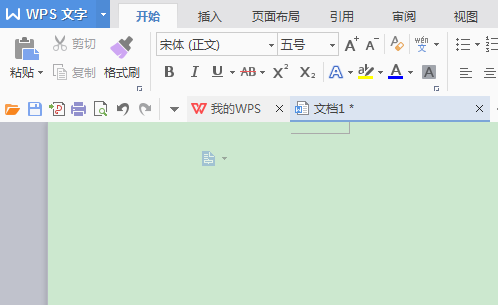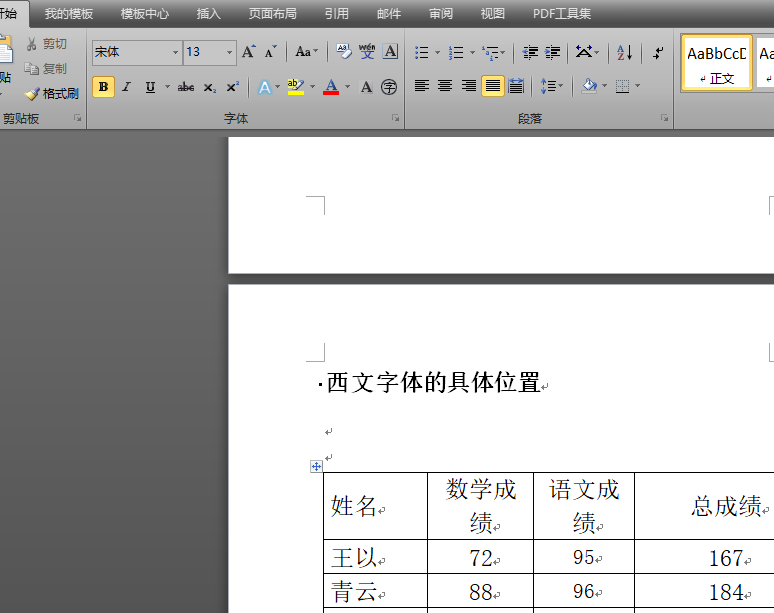现在有很多用户都在使用Word来进行一些文档的编辑,而我们在编辑文档的时候难免会在中间出现几张多余空白页面,而很多小伙伴还不清楚要如何去删除这个空白页,那么下面就跟着小编一起来看看Word删除中间多余空白页面的方法吧。
Word删除中间多余空白页面的方法
1、打开word文档,在上方菜单栏点击视图。
页码改一个全部都跟着变怎么办?教你单独编辑每页页码
相信很多用户都体验过,使用word编辑文档,当你修改页码的时候,改一个全部都跟着变,全部变成一模一样的页码了,怎么设置都不会弄,小编教你怎么解决这个问题。
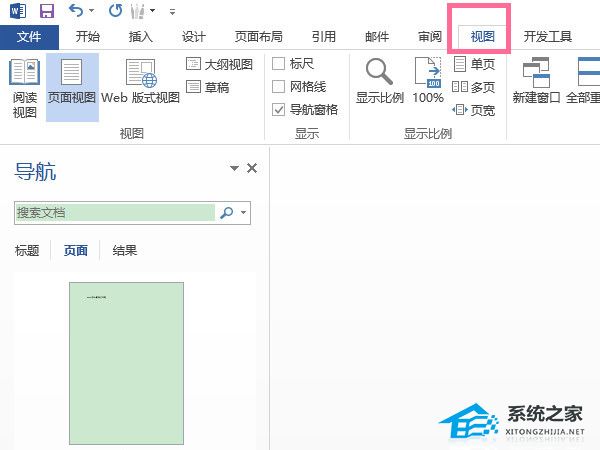
2、在视图界面,找到想要删除的某个页面,选中整页内容,按下Delete键即可删除。

Word怎么让首页不显示页码 第二页显示1?
Word是很多用户都在使用的Word文档编辑软件。有时由于格式要求,需要使word首页不显示页码,从第二页开始显示页码1,这种情况要怎么设置呢?我们一起来学习一下。